使用起点读书的时候,很多小伙伴不知道怎么配音,下面小编就给大家带来起点读书配音方法,有需要的小伙伴不要错过哦。
起点读书怎么配音?起点读书配音方法
1、首先我们在自己的手机桌面上找到已经下载安装完成好了的软件,点击进入。
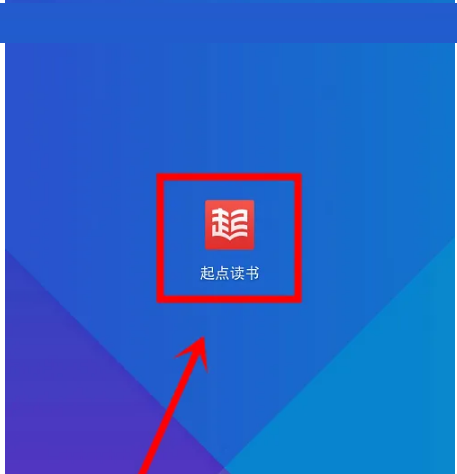
2、然后进入到软件首界面中之后,在该页面中我们找到并选择好书籍,点击进入。

3、接着进入到阅读页面中之后,在该页面中我们找到并选择好需要配音的一段话,长按进入。

4、还是在阅读页面中,在该页面中我们找到配音这个选项,点击进入。

5、最后,会在页面中弹出一个提示框,我们点击该提示框中的我知道了这个按钮进入,即可进行配音。
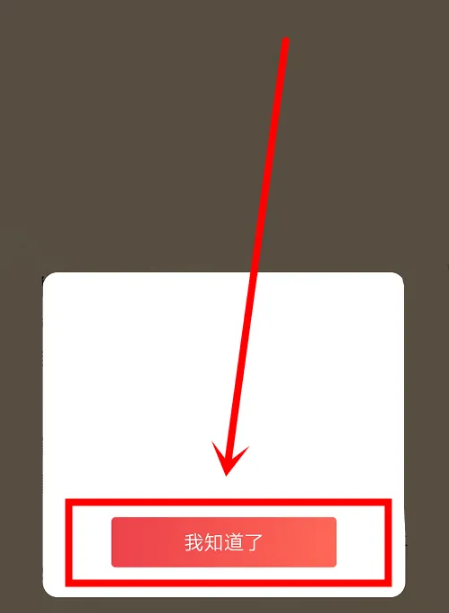
谢谢大家的观看,更多精彩教程请关注93软件园!



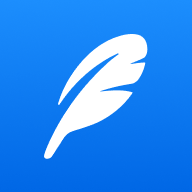








 汽水壁纸app软件官方下载
汽水壁纸app软件官方下载 vivo商城app下载安装
vivo商城app下载安装 vivo多设备互联app提取安装包下载最新版
vivo多设备互联app提取安装包下载最新版 e充电新能源电动汽车充电app官方下载安装
e充电新能源电动汽车充电app官方下载安装 vivo视频官方下载最新版本2024
vivo视频官方下载最新版本2024 美图设计室app下载安装最新版
美图设计室app下载安装最新版 最新百度carlife车机版安装包
最新百度carlife车机版安装包 广州地铁app官方最新版
广州地铁app官方最新版 手机知网app最新版
手机知网app最新版 恭会鹊桥会app
恭会鹊桥会app 精美壁纸多多
精美壁纸多多 体温监测app
体温监测app photo抠图P图
photo抠图P图 驼驮维保
驼驮维保 职业形象照软件app
职业形象照软件app 中科知库APP
中科知库APP 沓沓商家app下载
沓沓商家app下载 光影相册app
光影相册app




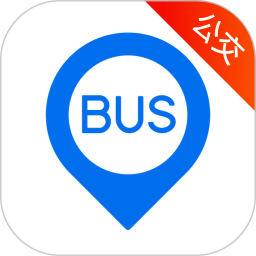


 安卓免费主题软件推荐合集
安卓免费主题软件推荐合集
 河南打车软件推荐下载
河南打车软件推荐下载
 东莞便宜好用的打车软件推荐
东莞便宜好用的打车软件推荐
 长沙便宜好用的打车软件推荐
长沙便宜好用的打车软件推荐
 永久免费追剧电视软件下载推荐
永久免费追剧电视软件下载推荐
 可视化音频波形手机软件下载推荐
可视化音频波形手机软件下载推荐